
Ponekad se može dogoditi da moderne Windows 10 aplikacije ne rade onako kako bismo željeli. Jedna od opcija je ponovna registracija ove aplikacije. Čak i ako ga ponovno registrirate, možda nećete uspjeti zbog različitih razloga. Kad postupak ne uspije, dobivate detaljnu poruku o pogrešci, u crvenom.

Add-AppxPackage: implementacija nije uspjela s HRESULT: 0x80073CF6, registracija nije uspjela
Kreirajte paket.
Neuspjeh spajanja: Pogreška: 0x80070003: Ne mogu registrirati Microsoft paket.
WindowsStore_2015.23.23.0_x64__8wekyb3d8bbwe( naziv paketa * ) budući da spajanje nije uspjelo
Imam sljedeću datoteku: C: \ programske datoteke \ WindowsApps \ Microsoft.WindowsStore_2016.23 (* Izvršno ime datoteke )
.23.0_neutral_split.language-ru_8wekyb3d8bbwe \ resources.pri
* Naziv paketa i Ime izvršne datoteke mogu se razlikovati ovisno o aplikaciji. Na primjer, naziv paketa može biti poput Microsoft.WindowsStore_2016.8.3.0_x86__8wekyb3d8bbwe , Naziv izvršne datoteke može biti C: \ Program ...
Ako dobijete ovu pogrešku, morate provjeriti unos dnevnika za ovaj postupak pomoću preglednika događaja, koji će vam reći o uzrocima pogreške. Općenito, treba imati na umu da se ta pogreška pojavljuje ako se vlasnik registra registra u aplikacijskom paketu iz nekog razloga promijeni. Ako vratite vlasnika zadanog registra sustava System, tada možemo lako izbjeći problem.
Kako popraviti - implementacija nije uspjela s HRESULT: 0x80073CF6, neuspjeh za registraciju paketa. Neuspjeh spajanja: Pogreška: 0x80070003: Ne mogu registrirati Microsoft paket.
1. Pritisnite Win + R i uđite regedit u dijaloškom okviru trčanje, za otvaranje urednika registra. Pritisnite gumb U redu.

2. Idite na sljedeći registarski ključ:
HKEY_CURRENT_USER \ Softver \ Klase \ Lokalne postavke \ Softver \ Microsoft \ Windows \ CurrentVersion \ AppModel \ Repozitorij \ Paketi \
* Naziv paketa *
* Naziv paketa , koje ste dobili na primjer s pogreškom - Microsoft.WindowsStore_2016.29.13.0_x86__8wekyb3d8bbwe.
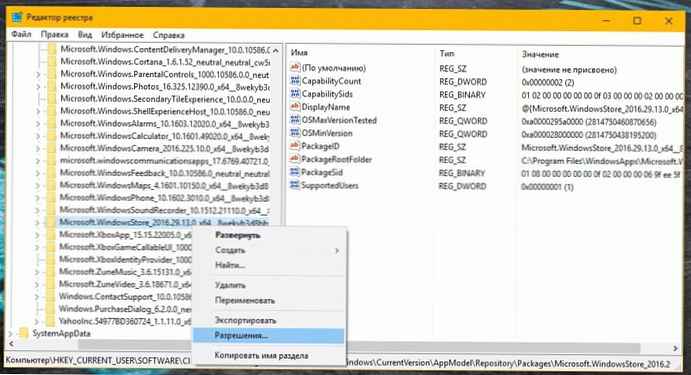
3. Sada pomoću desnog gumba miša, klikom na registarski ključ s nazivom paketa, odaberite u kontekstnom izborniku Dozvole ... . Pritisnite gumb dodatno u prozoru svojstava (pogledajte snimku zaslona u nastavku).

4. Zatim u Naprednim sigurnosnim postavkama morate provjeriti vlasnika ključa. Budući da naiđete na pogrešku, vlasnik može biti išta drugo sistem. Stoga je potrebno uspostaviti Zadani sustav kao vlasnik. Kliknite na link ispraviti.
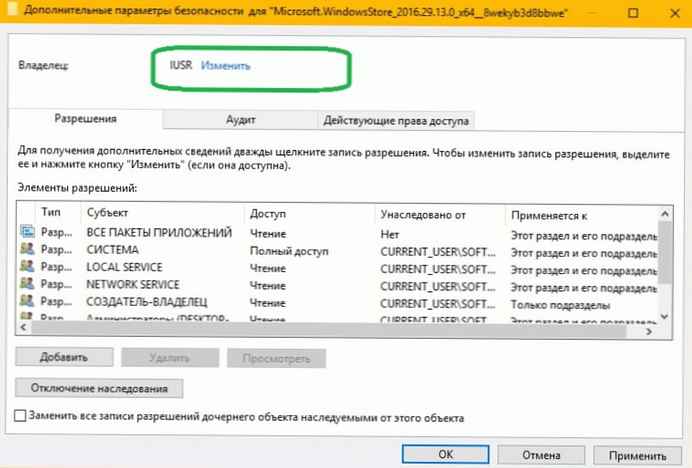
5. Zatim pritisnite gumb dodatno i otići do prozora Odaberite Korisnik ili Grupa.
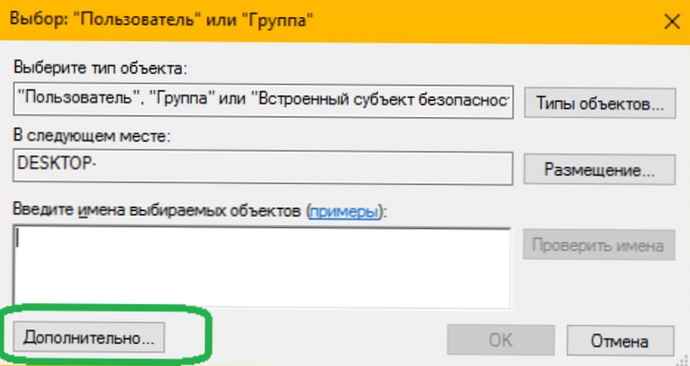
6. Pomičite se u donjem prozoru traži. Zatim se pomaknite prema dolje i pronađite rezultate pretraživanja SUSTAV . Pritisnite gumb U redu .

Sad biste trebali vidjeti Sustav u prozoru Odaberite Korisnik ili Grupa. Pritisnite gumb U redu .

7. I konačno, instalirali ste Sustav kao vlasnik registra registra. Označite opcije potvrdnih okvira - Promijenite vlasnika u podkontejnere i objekte i Zamijenite sve unose dozvole djece naslijeđenima od ovog objekta, moraju biti uključeni.
tisak Za prijavu tada U redu . Pritisnite gumb U redu u prozoru svojstava. Zatvorite uređivač registra .

Sada ponovo pokrenite računalo i pokušajte ponovno registrirati aplikaciju.
Djeluje!









![[SOLVED] Prezentacija na zaključanom zaslonu sustava Windows 10 ne radi](http://telusuri.info/img/images_1/[resheno]-ne-rabotaet-slajd-shou-na-ekrane-blokirovki-windows-10.png)

